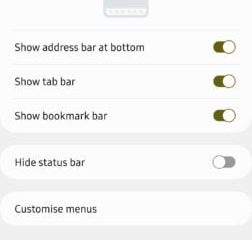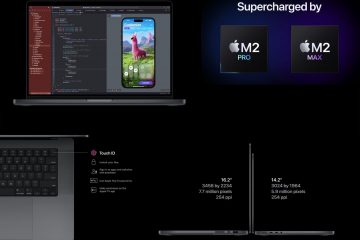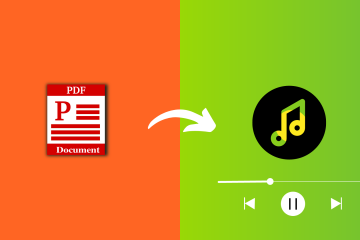Alcuni utenti della stampante HP e dell’app HP Smart stanno riscontrando un problema. La loro configurazione della stampante Wi-Fi tramite USB non riesce con l’app HP Smart su Windows 11. In questa guida, abbiamo alcune soluzioni per il problema.
Gli utenti stanno affrontando il problema in due modi. Uno è durante la configurazione di una nuova stampante e quindi il tentativo di collegarla utilizzando l’impostazione wireless. Utilizzando l’opzione USB, l’installazione non riesce. L’altro è che anche se l’installazione è completa senza alcun problema, viene richiesto di disconnettere l’USB mentre stanno provando a stampare i documenti. Questi sono i due problemi che molti devono affrontare utilizzando l’app HP Smart su Windows 11 con la loro stampante HP. Vediamo come possiamo risolvere il problema.
La configurazione della stampante Wi-Fi tramite USB non riesce con l’app HP Smart su Windows 11/10
Il problema può essere risolto nei seguenti modi:
Verifica la reteVerifica lo stato della connessione della stampanteRipristina le impostazioni di rete predefinite sulla stampanteAggiungi nuovamente la stampante a HP Smart
Entriamo nei dettagli di ciascun metodo.
Prima di passare alle correzioni, riavvia semplicemente i dispositivi e prova a utilizzare di nuovo la stampante.
1] Controlla la rete
La prima cosa che devi fare quando la configurazione non riesce o si verifica un problema con la stampante wireless , devi controllare se la rete funziona correttamente. Sia il computer che la stampante devono essere collegati alla stessa rete. Inoltre, devi abilitare il Bluetooth sul tuo PC per la connessione dell’app HP Smart.
2] Verifica lo stato della connessione della stampante
La cosa più importante riguardo alla connessione wireless della stampante utilizzando l’app HP Smart, sia la stampante che il PC devono essere collegati alla stessa connessione Wi-Fi. Se il tuo PC è connesso a Internet tramite cavo ethernet, rimuovilo.
Devi controllare lo stato della connessione della stampante wireless. La spia accanto all’icona Wireless deve essere sempre accesa. Ogni volta che la spia è accesa, la funzione wireless della stampante funziona correttamente.
3] Ripristina le impostazioni di rete predefinite sulla stampante
Se stai utilizzando una stampante HP con touchscreen , puoi ripristinare le impostazioni di rete predefinite in Impostazioni di rete o Impostazioni e quindi toccando il pulsante Ripristina.
Allo stesso modo, sulle stampanti a getto d’inchiostro, Laser NS, LaserJet e Neverstop, è necessario premere contemporaneamente i pulsanti Wireless e Annulla o Attenzione finché il pulsante di accensione non lampeggia. Quindi, attendere che il pulsante Wireless indichi che le impostazioni di rete predefinite sono state ripristinate.
4] Aggiungere nuovamente la stampante a HP Smart
Se il problema non è stato ancora risolto, è per aggiungere nuovamente la stampante ad HP Smart rimuovendo la configurazione precedente. Devi assicurarti che le reti siano a posto. Dopodiché, segui le opzioni sullo schermo per configurare una stampante Wi-Fi tramite USB.
Questi sono i diversi modi che puoi utilizzare per risolvere il problema di configurazione della stampante Wi-Fi.
Leggi: Risolto il problema con la stampante wireless che non rispondeva su Windows.
HP Smart funziona con le stampanti USB?
Sì. L’app HP Smart funziona con le stampanti USB dotate di funzionalità di stampa wireless prodotte dopo il 2011. È possibile configurare la stampante wireless tramite USB sull’app HP Smart e utilizzarla.
Leggi: Come collegare una stampante wireless a Windows.
Perché la mia stampante non si connette a HP Smart?
Per connettere la stampante all’app HP Smart, deve disporre di funzionalità di stampa wireless. Quindi, deve connettersi alla stessa rete del dispositivo su cui stai utilizzando l’app HP Smart.
Lettura correlata: Correzione errore di convalida della stampante HP non riuscita in Windows.